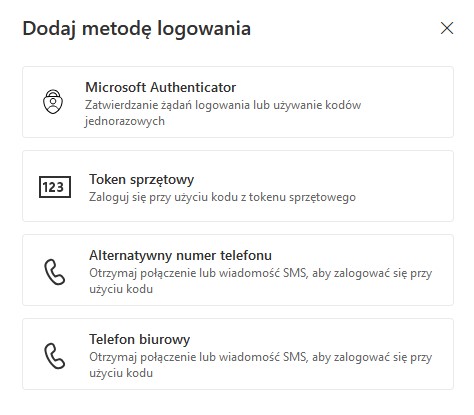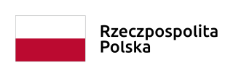Bezpieczeństwo
Jak dodać MFA?
Uwaga! Poniższe grafiki mogą różnić się od tych, które zobaczysz, ale zawartość będzie zbliżona lub identyczna.
Po dodaniu takiej możliwości przez Dział IT UPJP2 (Jak uzyskać?) przy najbliższym logowaniu system wymusi dodanie jednej z opcji.
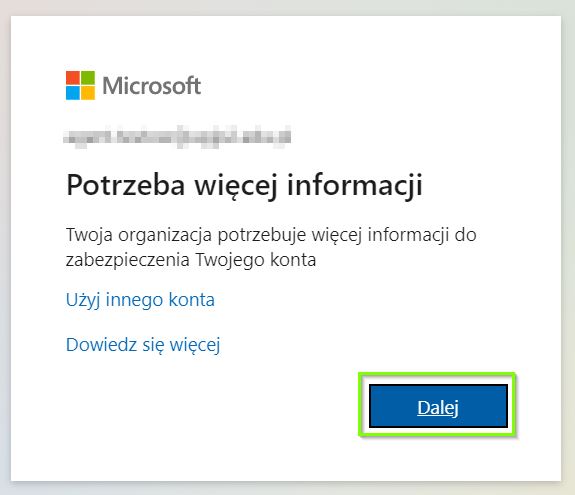
ZABEZPIECZENIE NUMEREM TELEFONU
Wprowadź numer telefonu, wybierz jedną z dostępnych metod i kliknij Dalej.
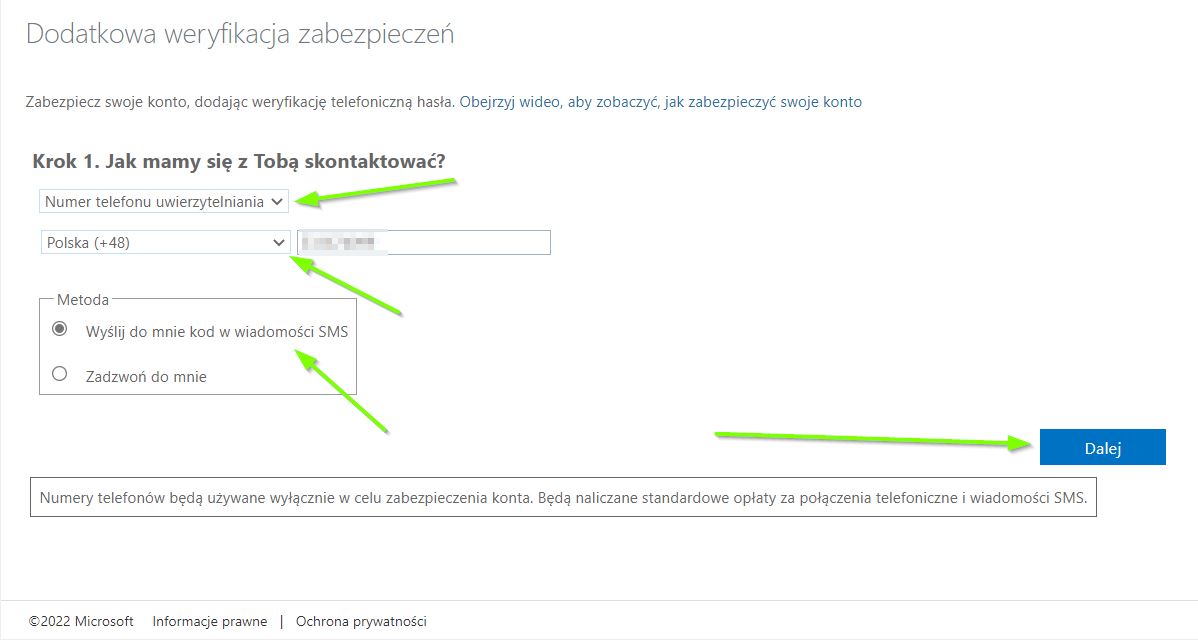
Wprowadź kod otrzymany SMSem i kliknij Weryfikuj.
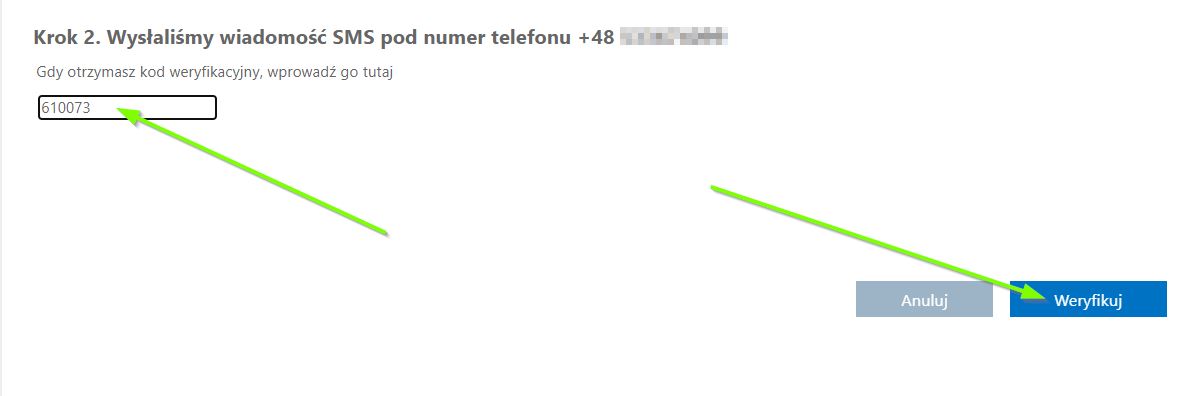
Do końca postępuj zgodnie z wyświetlonymi komunikatami.
ZABEZPIECZENIE APLIKACJĄ MS AUTHENTICATOR
Pobierz ze sklepu Google Play aplikację Microsoft Authenticator, wybierz Dodaj konto (może być ukryte w menu, pod trzema kropkami), następnie Konto służbowe i Zeskanuj kod QR.
Z metod wybierz Aplikacja uwierzytelniania a następnie za pomocą aplikacji zeskanuj wyświetlony kod.
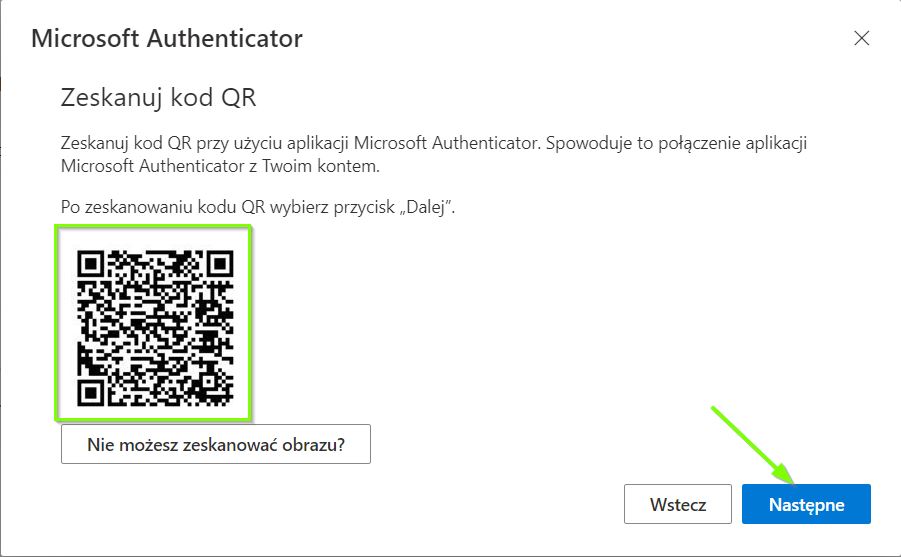
Dalej postępuj zgodnie z komunikatami wyświetlonymi na ekranie. Poniżej film w języku angielskim przygotowany przez Microsoft.
DODATKOWA METODA
Jeśli chcesz dodać kolejną metodę, zaloguj się na stronie office.com, kliknij w swoje inicjały/portret, a następnie Wyświetl konto.
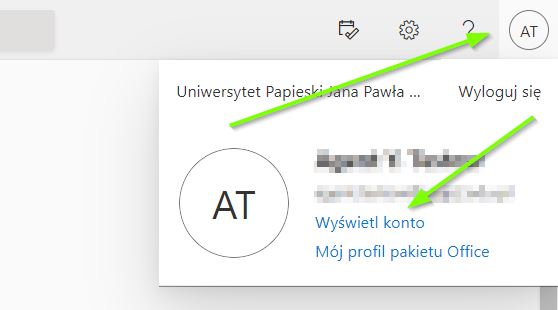
Z lewego menu wybierz Informacje zabezpieczające.
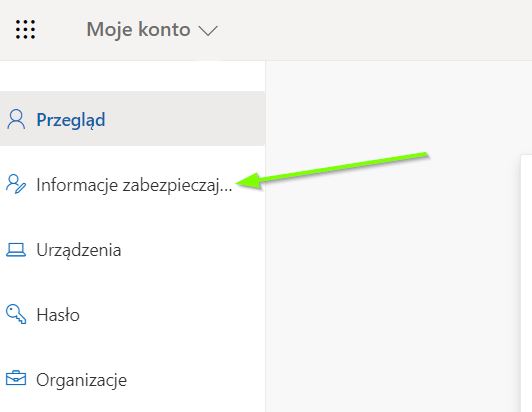
Kliknij w Dodaj metodę
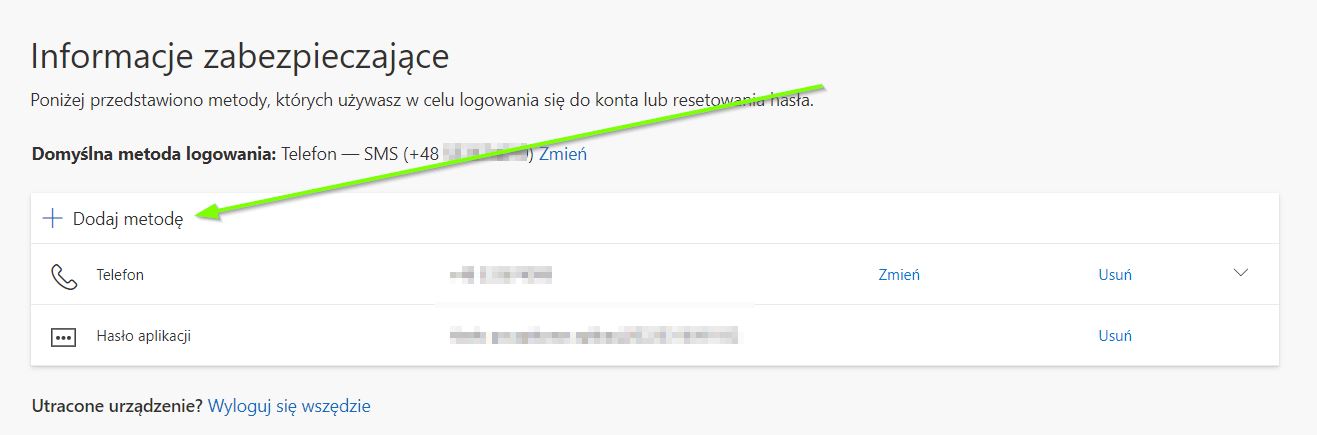
I wybierz jedną z pozostałych metod, postępuj zgodnie z wyświetlonymi komunikatami.